Jak kontrolować swoje zdrowie przy pomocy Galaxy Note10
Samsung Health śledzi Twoją aktywność, odżywianie, poziom stresu, tętno i sen, oraz przedstawia Ci spostrzeżenia dotyczące Twojego zdrowia, a także dostarcza wgląd do codziennych aktywności oraz postępów.
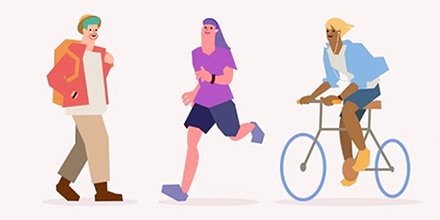
Uwaga: Aplikacja Samsung Health przeznaczona jest tylko do celów aktywności fizycznych, nie jest przeznaczona do diagnostyki chorób lub innych dolegliwości, leczenia, łagodzenia oraz zapobiegania chorobom.
Dotknij aplikacji Samsung Health.
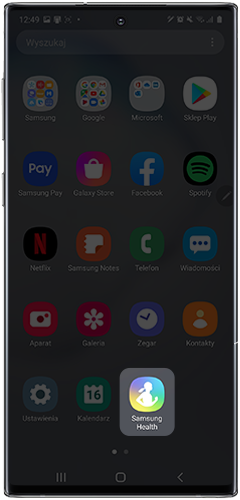
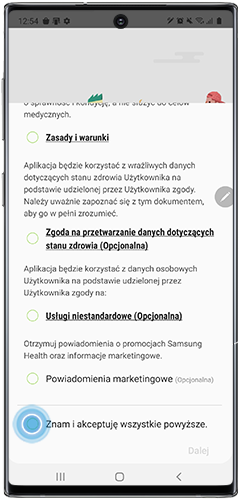
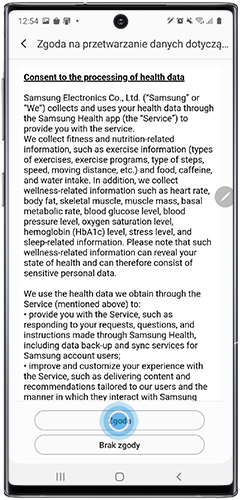

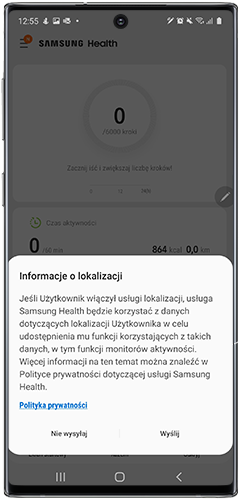
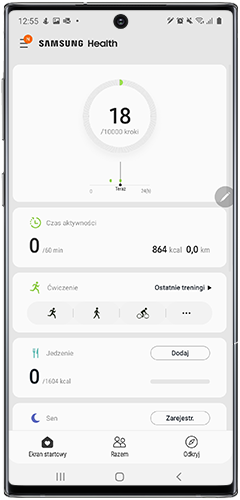
Samsung Health dostarcza szereg materiałów z ćwiczeniami i treningami, które możesz śledzić, żeby liczyć ilość spalonych kalorii.
Wybierz sekcję Ćwiczenie.
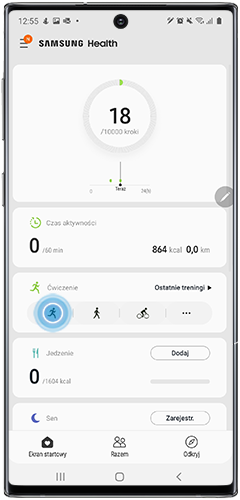
Wybierz ćwiczenie, które chcesz wykonać.
Jeżeli nie widzisz ćwiczenia na dostępnej liście, dotknij Dodaj treningi, żeby wybrać odpowiednią pozycję z pełnej listy ćwiczeń.
Zapamiętaj: Samsung Health dostarcza orientacyjną ilość spalonych kalorii na podstawie czasu trwania treningu. Jeżeli wykonujesz ćwiczenia, których nie ma na liście, wybierz trening najbardziej zbliżony.
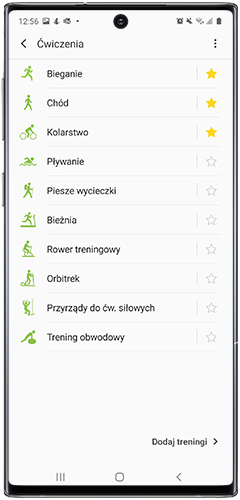
Ustaw cel dotykając strzałki w dół obok Trening podstawowy. Jeżeli nie chcesz ustalać celu, wybierz Trening podstawowy.
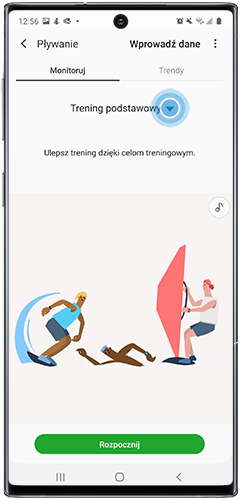
Żeby zacząć śledzenie treningu, dotknij przycisku Rozpocznij.
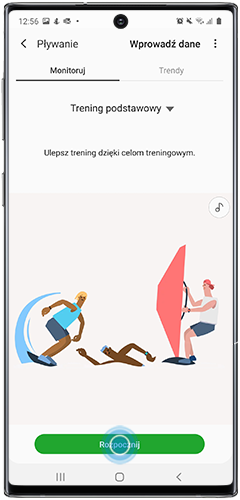
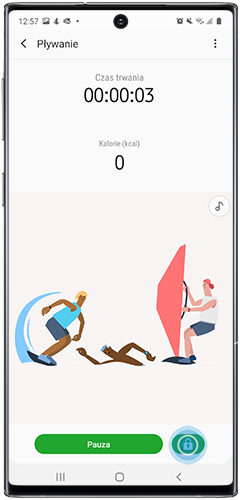
Przesuń ikonę blokady w lewo lub w prawo, żeby odblokować urządzenie.

Żeby zatrzymać lub zakończyć trening dotknij przycisku Pauza.
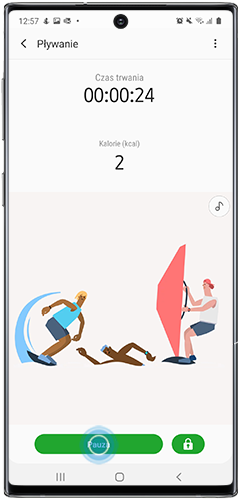
Żeby zakończyć trening, dotknij Zakończ.
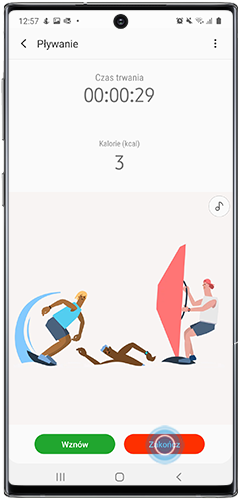
Na ekranie zostanie wyświetlone podsumowanie treningu. Dotknij Obrazy lub Notatki, żeby dodać więcej informacji o Twoim treningu.
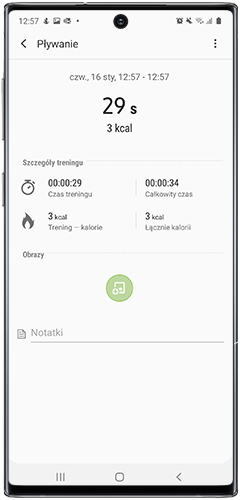
Czasami łatwiej i wygodniej jest zostawić telefon gdzieś z boku podczas wykonywania treningu. Na szczęście możesz dodać szczegóły treningu w aplikacji Samsung Health po jego wykonaniu.
Uwaga: Jeżeli korzystasz z dodatkowego urządzenia fitness i chcesz dodać informacje do Samsung Health, nie jest aktualnie możliwe dodania danych dotyczących kalorii. Samsung Health automatycznie kalkuluje informacje dotyczące kalorii na podstawie czasu spędzonego na treningu oraz przebytym dystansie.
Wybierz aplikację Samsung Health.
Wybierz sekcję Ćwiczenie.
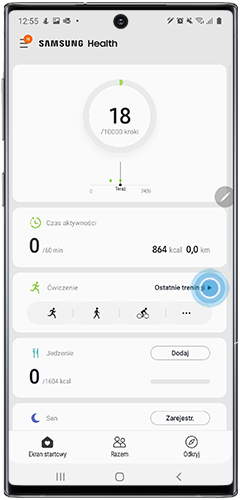
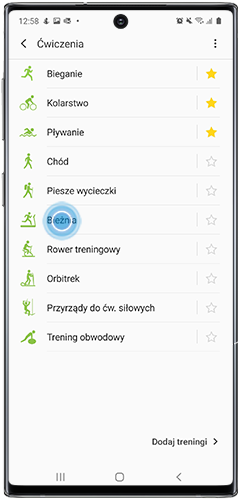
Dotknij Wprowadź dane.
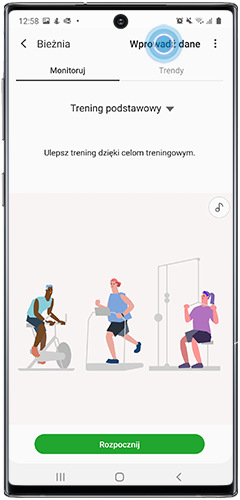
Wprowadź czas rozpoczęcia- Początek oraz Czas trwania treningu.
Zapamiętaj: W zależności od typu treningu, który dodajesz mogą pojawić się dodatkowe dane do wprowadzenia, tj. dystans.
Samsung Health automatycznie kalkuluje liczbę spalonych kalorii podczas treningu.
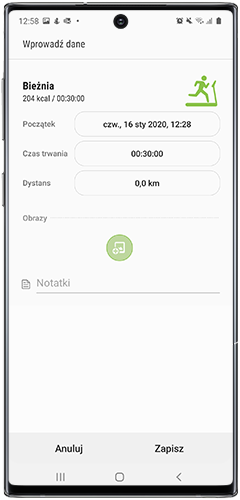
Dotknij Zapisz.
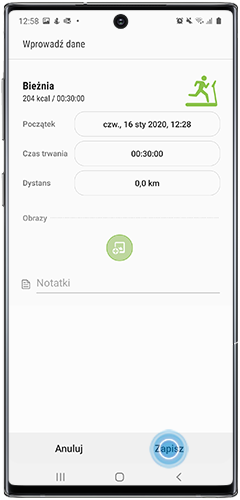
Wybierz sekcję Czas aktywności.
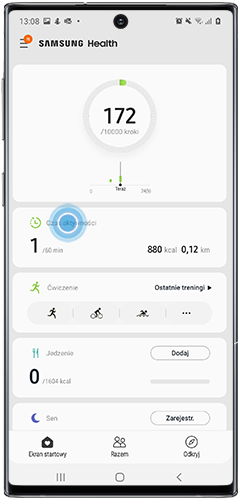
Dotknij Trendy.
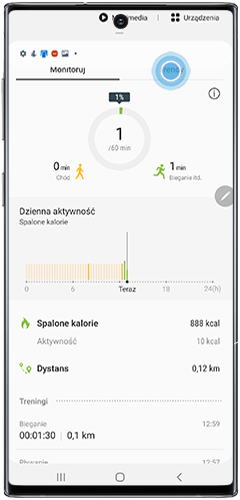
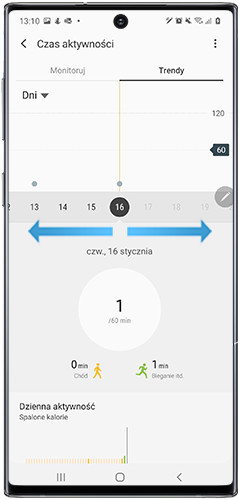
Dotknij strzałki obok Dni, żeby zmienić widok.
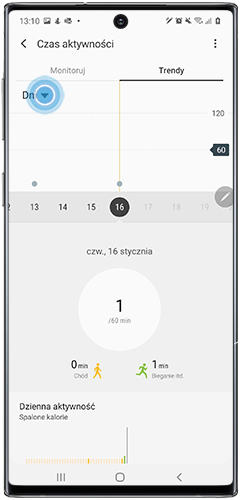
Wybierz pomiędzy Dni, Tygodnie, Miesiące.
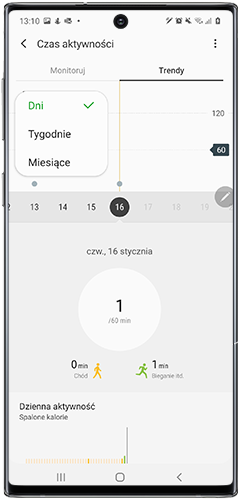
Dotknij Trening, żeby sprawdzić więcej szczegółów.
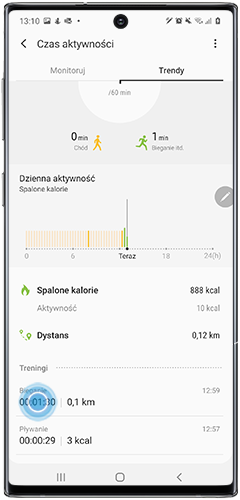
Wybierz aplikację Samsung Health.
W sekcji Treningi, dotknij Poprzednie treningi.
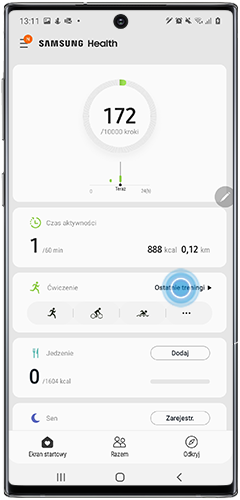
Dotknij Usuń.
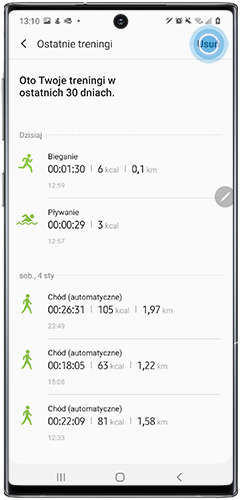
Wybierz ćwiczenie(a), które chcesz usunąć.
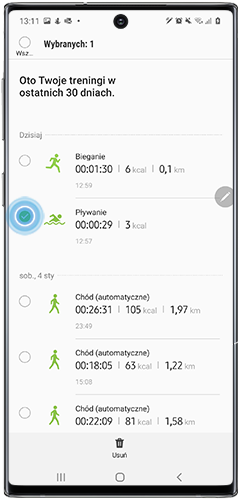
Dotknij Usuń.
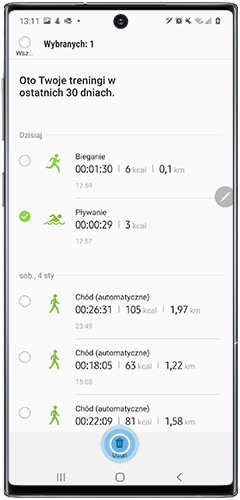
Jeżeli aplikacja Samsung Health została uruchomiona po raz pierwszy, zostanie automatycznie uruchomiona funkcja liczenia kroków. Żeby sprawdzić przebyte kroki lub ustalić dzienny cel kroków, dotknij sekcji Kroki.
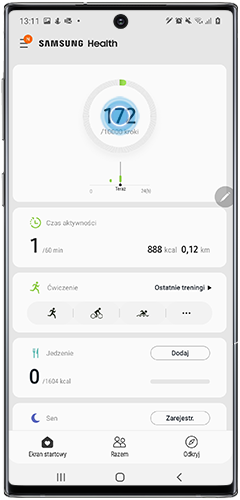
Tutaj możesz sprawdzić ile kroków zostało wykonanych, całkowity dystans, ile kalorii zostało spalonych oraz tempo. Możesz także dostosować dzienny cel kroków.
Dotknij ikony Więcej opcji.
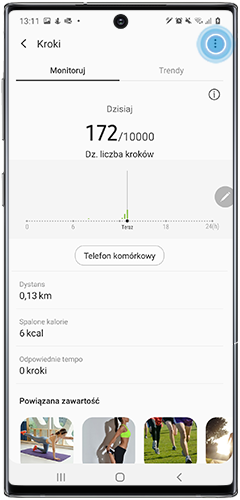
Dotknij Ustaw Cel.
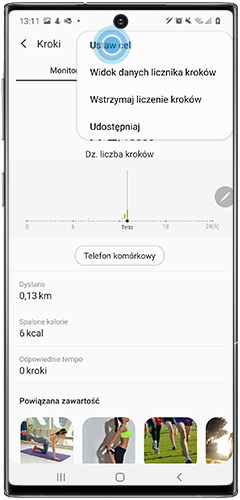
Upuść suwak po lewej lub po prawej stronie, żeby ustalić cel.
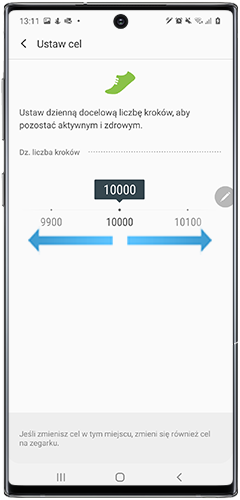
Uwaga: Aplikacja Samsung Health jest przeznaczona do dostarczania przybliżonej ilości kroków, a nie faktycznej rejestracji ich ilości. Jest kilka warunków, które wpływają na to, jak liczone są kroki, w tym:
- Poruszanie się pojazdu, Twojej ręki, lub wykonywanie ruchów podczas odpoczynku
- Lokalizacja urządzenia (kieszeń lub torba)
- Kalkulacja kroków
Korzystaj z aplikacji Samsung Health na zegarku Galaxy Watch, żeby śledzić poziom swojego tętna w ciągu dnia I wyświetlać średnie tętno.
Przeczytaj nasz poradnik i sprawdź Jak używać aplikacji Samsung Health, przy pomocy smartwatch Galaxy.
Dziękujemy za twoją opinię
Prosimy o odpowiedzi na wszystkie pytania.